Menangkap tangkapan layar adalah cara praktis untuk mendokumentasikan dan membagikan informasi yang ingin Anda tampilkan kepada orang lain. Secara default, OS Windows memiliki beberapa opsi untuk mengambil tangkapan layar resolusi tinggi. Ini termasuk pintasan keyboard, Snipping Tool, dll. Karena itu, Anda mungkin telah memperhatikan, setelah mengambil gambar/layar dari komputer Windows 10 Anda, kualitas keseluruhannya terkadang tampak rendah. Ini terjadi karena resolusi rendah. Jika Anda ingin mendapatkan Tangkapan layar Resolusi Tinggi di Windows 10, pastikan Anda melakukan hal berikut untuk meningkatkan kejelasan tangkapan layar Anda berikutnya.
Istilah resolusi mengacu pada jumlah piksel (atau titik per inci - DPI) per inci gambar. Jadi, resolusi yang lebih tinggi berarti peningkatan kualitas.
Ambil tangkapan layar Resolusi Tinggi di Windows 10
Pergi ke 'Pengaturan', pilih'Sistem' lalu pilih 'Tampilan'.
Selanjutnya, di bawah 'Layar dan Tata Letak' bagian, klik 'Pengaturan penskalaan lanjutan'.
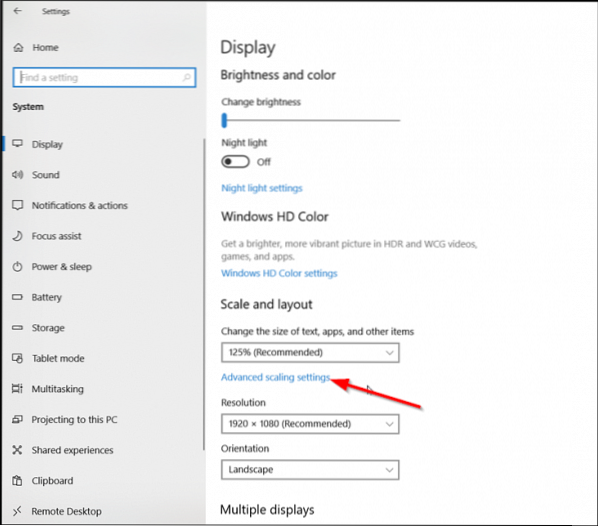
Sekarang, putar penggeser di bawah 'Biarkan Windows mencoba memperbaiki aplikasi, sehingga tidak buram' dari 'mati' untuk 'di'. Melakukannya akan membuat aplikasi di tampilan utama Anda terlihat lebih baik.

Atau, Anda dapat memasukkan ukuran penskalaan khusus antara 100-500. Setelah ini, tampilan akan diatur ke ukuran penskalaan khusus yang Anda masukkan.
Setelah selesai, tekan 'Menerapkan' untuk memungkinkan perubahan diterapkan.
Opsi di atas memiliki satu kekurangan - ini dapat menyebabkan beberapa teks, aplikasi, dan item tidak dapat dibaca jika layar tidak mendukung ukuran tersebut. Juga, mungkin sulit untuk kembali ke pengaturan awal.
Jika Anda menggunakan GIMP, perangkat lunak pengedit foto gratis, Anda dapat meningkatkan kualitas tangkapan layar.
Luncurkan GIMP. Jika GIMP tidak diinstal pada PC Anda, unduh dari gimp.organisasi.
Selanjutnya, pilih 'Mengajukan' dan pilih 'Buka'. Setelah selesai, sorot tangkapan layar yang kualitasnya ingin Anda tingkatkan.
Setelah itu, pilih 'Buka', pilih "Gambar” dan centang kotak bertanda 'Skala Gambar' pilihan.

Sekarang, temukan bidang resolusi dan ubah,
- resolusi X
- resolusi Y
Setelah selesai, pilih 'Skala' > 'Berkas' dan 'Menyimpan'.
Simpan perubahan setelah selesai.
Resolusi tinggi atau yang ditingkatkan dapat membuat perbedaan yang signifikan dalam kualitas gambar tangkapan layar.
Semoga Anda menyukai tip ini!
PS: Gimphoto dan GIMPshop hadir dengan GIMP yang dimuat ulang dengan beberapa plugin dan sumber daya yang berguna. Anda dapat menggunakan salah satu dari ini juga.
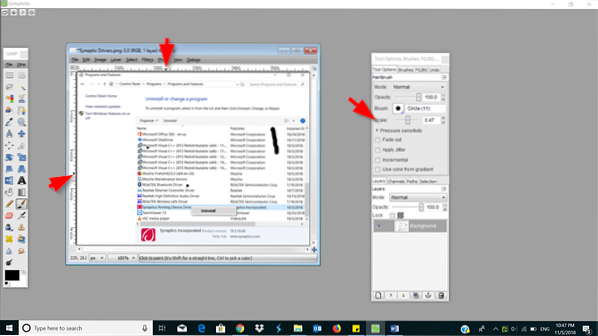
 Phenquestions
Phenquestions


